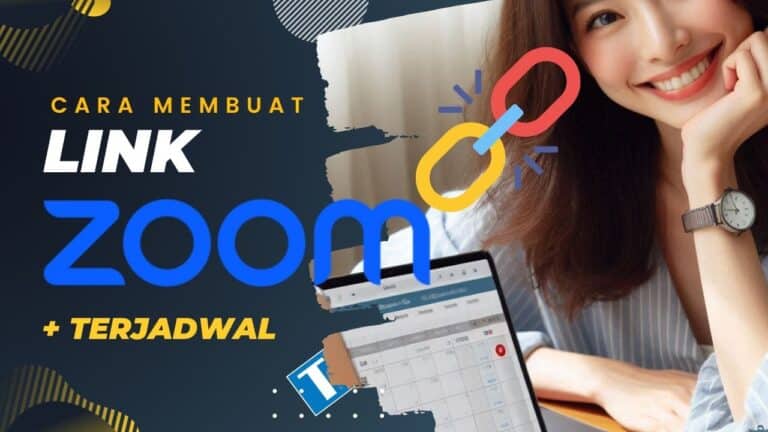Mau tau cara membuat link Zoom di HP dan laptop dengan mudah? Di era serba online ini, Zoom jadi salah satu aplikasi andalan buat meeting, belajar, atau bahkan nongkrong virtual bareng teman.
Menariknya, laporan dari Zoom sendiri menyebutkan bahwa pengguna aktif harian mereka sempat tembus 300 juta orang selama pandemi, dan sampai 2024, popularitasnya masih belum surut.
Nah, biar meeting kamu makin efisien dan gak ribet, yuk pelajari 3 cara membuat link Zoom, baik untuk meeting langsung maupun terjadwal.
Dijamin praktis dan bikin kamu makin pro!
Cara Membuat Link Zoom di HP
Semisal kamu baru aja gunain Zoom, maka gak perlu khawatir soal upgrade, karena kita sebenarnya dikasih beberapa fitur dasar yang bisa digunain secara gratis.
Yang mana salah satu fiturnya tersebut adalah membuat link Zoom meeting di HP kita.
Tapi ingat, versi gratisan ini punya banyak banget kekurangan dan fitur tambahan yang dibatasin.
Namun masih tetap worth it digunain jika kamu adalah pengguna baru yang gak butuh banyak peserta buat meeting di saat yang bersamaan.
Nah, adapun langkah cara membuat link Zoom di HP dengan mudah adalah sebagai berikut:
1. Buat Meeting Baru di Zoom
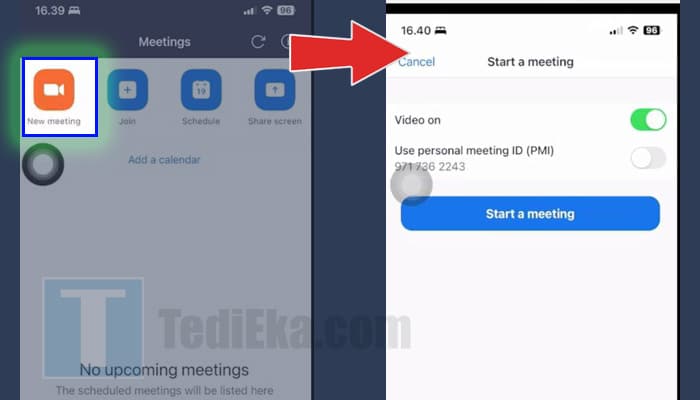
Pertama-tama, silahkan buka dulu aplikasi Zoom di HP masing-masing dan login menggunakan akun milik kamu ya!
Setelah berhasil masuk dan berada di menu utama, langsung akses saja sebuah menu bernama ‘New Meeting’ untuk memulai rapat baru.
Setelah itu atur settingan sesuai kebutuhan masing-masing.
Misalnya:
- Video on: aktifkan semisal kamu mau bikin peserta bisa mengaktifkan video mereka.
- User personal meeting ID: aktifkan semisal kamu mau bikin meeting secara personal atau rahasia (gak bisa sembarangan orang masuk).
Semisal kamu bingung, tetap aktifkan saja Video on, dan matikan Use personal meeting ID ya!
Setelah semuanya sudah nampak oke, langsung klik aja tombol ‘Start a meeting’.
2. Izinkan Beberapa Aspek di HP
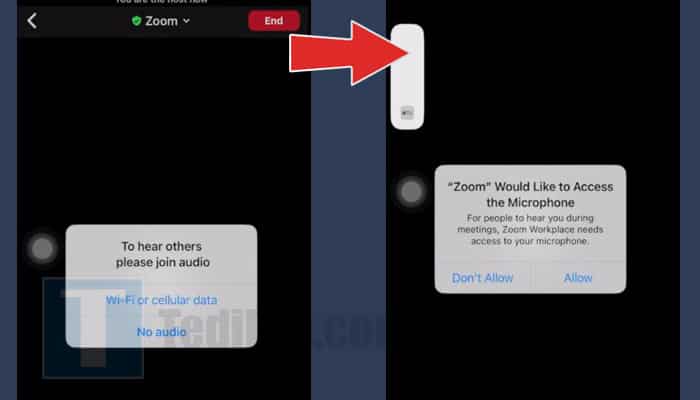
Jika ini kali pertama kamu gunain Zoom buat meeting, maka Zoom bakalan minta kamu buat ngizinin ke beberapa akses penting atau utama di handphone.
Misalnya, kita harus gabung ke audio sehingga harus menggunakan wifi atau selular data, minta akses ke microphone, minta akses ke video, dan sebagainya.
Cukup izinkan saja semuanya dengan cara mengklik ‘Allow’, karena kalau nggak maka proses meeting di Zoom kita gak bakalan bisa dilanjutin.
3. Salin Link
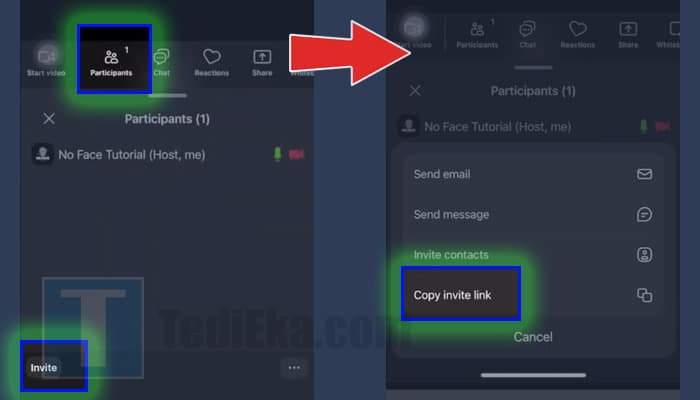
Di sini, sebenarnya Zoom Meeting kamu udah berhasil dimulai. Tapi karena ini versi gratsian, maka cuman bisa bertahan sampai maksimal 30 menit aja.
Jadi, biar gak ngabisin waktu, pastikan kamu mulai share link buat ke meeting tersebut.
Caranya, klik fitur ‘Participants’ yang terletak di tab menu bagian bawah layar.
Maka bakalan keluar peserta yang udah gabung.
Lalu dilanjut dengan mengklik tombol ‘Invite’ yang terletak di pojok kiri bawah layar.
Dan keluarlah beberapa menu tambahan yang bisa kamu gunain, yang salah satunya adalah ‘Copy invite link’.
4. Simpan Link atau Bagikan
Setelah kamu berhasil mengcopy invite link tersebut, maka silahkan tempelkan di mana saja (seperti di notebook, browser, atau bahkan di medsos).
Atau bila perlu, kamu bisa mengirimkannya langsung ke calon peserta meeting Zoom yang hendak kamu lakukan.
Gampang kan?
Cara membuat Link Zoom di Laptop
Bikin link Zoom di Laptop juga kurang lebih sama aja, dan bisa gratisan asalkan durasi meeting kamu gak lebih dari 40 menit.
Nah, adapun langkah buat melakukannya adalah sebagai berikut:
1. Buat Meeting Baru
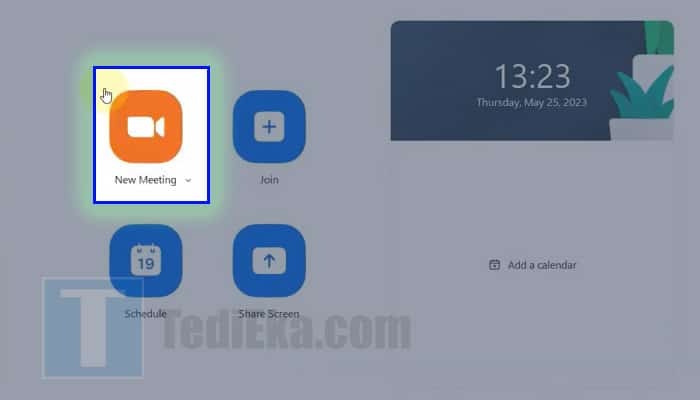
Silahkan buka dulu aplikasi Zoom di handphone masing-masing ya, lalu buat ‘New Meeting’ buat bisa bikin meeting baru.
2. Masuk ke Participants
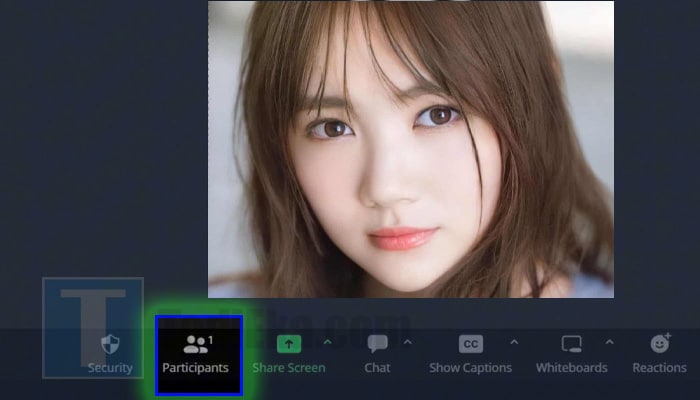
Setelah itu, klik menu ‘Participants’ yang berada di tab bawah layar komputer Zoom kamu.
3. Invite Orang
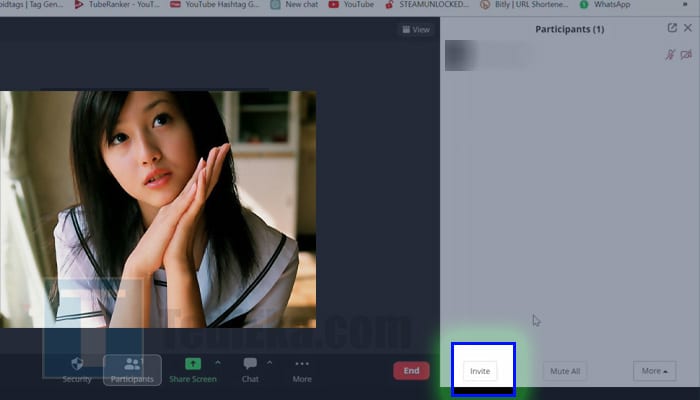
Maka bakalan keluar daftar peserta yang hadir di meeting kamu tersebut.
Untuk bisa mengundang orang lain, maka kita harus mengirimkan link Zoom Meeting ini ke orang tersebut dengan cara mengklik tombol ‘Invite’.
4. Copy Invitation
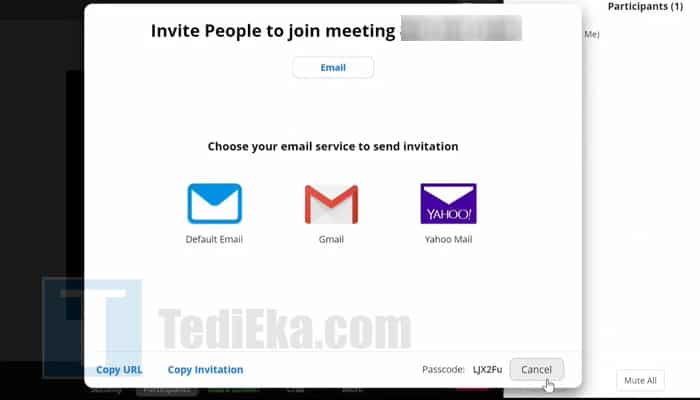
Maka kita bakalan dapat beberapa metode buat mengirimkan link Zoom tersebut, entah itu via email atau copy URL dan invitiation.
Biar lebih gampang dan fleksibel, disarankan untuk mengklik opsi ‘Copy Invitation’ aja ya!
Dan selamat, link Zoom pun berhasil kamu buat, dan tugas kamu tinggal sebarin aja ke para peserta yang bakalan ngikutin Zoom Meeting kamu tersebut.
Cara Membuat Link Zoom Terjadwal
Atau kamu juga bisa sih ngebuat link Zoom terjadwal pada waktu serta jam tertentu.
Jadinya para partisipant gak saling menunggu dan menanti.
Nah, adapun langkahnya adalah sebagai berikut:
1. Buat Schedule
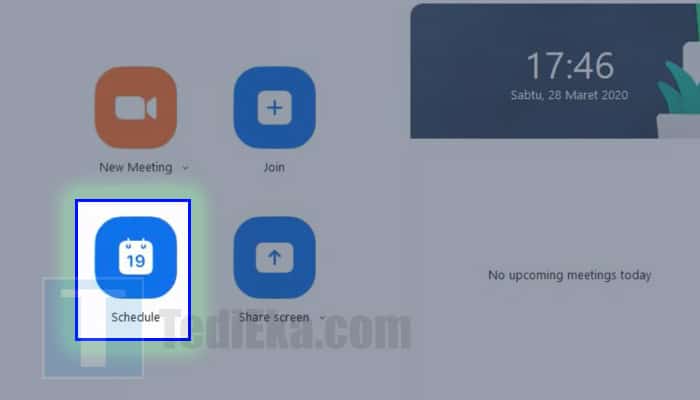
Pertama-tama, silahkan buka dulu aplikasi Zoom di perangkat masing-masing, dan login menggunakan akun yang kamu miliki.
Setelah berhasil masuk ke menu utama, langsung akses saja sebuah fitur bernama ‘Schedule’.
2. Isi Schedule
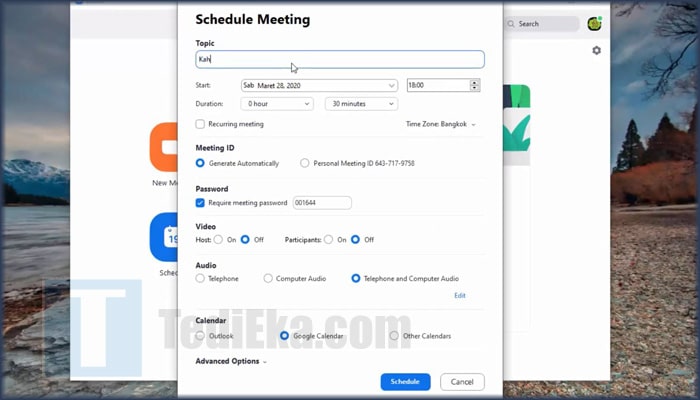
Di sini, silahkan isi semua schedule yang dibutuhkan, termasuk:
- Topik: nama dari meeting kamu tersebut.
- Start: waktu meeting (dalam format tanggal dan jam).
- Duration: jika gratisan maka maksimal 30 menit.
- Meeting ID: generate automatically kalau kamu gak tahu apa yang harus diisi.
- Password: kasih password biar gak sembarangan orang masuk. Pastikan pass ini juga kamu kasih ke calon peserta meeting lengkap dengan link-nya.
- Video: sesuaikan saja sama kebutuhan
- Audio: sesuaikan juga
- Calendar: boleh pilih jenis kalendar yang sesuai sama preferensi masing-masing.
Setelah semua dirasa sudah berhasil terisi, langsung klik aja tombol ‘Schedule’.
3. Ambil Link dan Detail

Tepat setelah kamu klik tombol ‘Schedule’, maka bakalan keluar detail dari meeting Zoom yang barusan kamu buat.
Di sini tersedia beberapa informasi penting kayak nama meeting, waktu, hingga link yang kamu tengah butuhkan saat ini.
Kamu bisa klik tombol ‘Copy to Clipboard’, lalu sebarkan kepada calon peserta meeting ya!
Kalau kamu pakai Zoom versi premium, ada fitur keren namanya Custom URL. Dengan fitur ini, kamu bisa bikin link Zoom yang lebih personal. Misalnya, daripada link acak, kamu bisa bikin kayak gini:
zoom.us/my/namakamu
Cara bikinnya:
- Login ke Zoom dan buka pengaturan profil.
- Klik opsi Custom Personal Meeting ID.
- Masukkan nama unik kamu, simpan, dan selesai!
Apa itu Link Zoom dan Kenapa Penting?

Dari tutorial di atas pasti kamu udah mulai tahu nih, kalau…
Link Zoom adalah URL khusus yang dihasilkan saat kamu bikin meeting di Zoom.
Link ini kayak “pintu masuk” ke ruang rapat virtual kamu. Tinggal klik, langsung join deh!
Meeting virtual makin gampang kalau pakai Zoom, apalagi kalau udah ngerti manfaat dari link-nya.
Nih, ada kelebihan link Zoom yang bikin rapatmu lebih mulus dan praktis:
- Mempermudah Partisipasi.
Bayangin kalau harus kasih tau peserta ID rapat dan password secara manual. Ribet, kan? Dengan link Zoom, cukup bagikan satu URL aja, peserta tinggal klik dan masuk. - Bikin Jadwal Jadi Rapi.
Kamu bisa bikin link unik buat setiap meeting. Kalau meetingnya rutin, link-nya juga bisa dipakai ulang. Praktis banget buat meeting mingguan atau kelas online. - Akses Lebih Mudah.
Gak semua orang punya akun Zoom, tapi semua orang bisa join meeting kalau punya link-nya. Tinggal buka browser atau aplikasi Zoom, masuk deh! - Keamanan Lebih Terjamin.
Zoom punya fitur tambahan kayak password dan waiting room. Jadi, kamu bisa kontrol siapa aja yang bisa masuk ke meeting kamu. - Bisa Diintegrasikan dengan Tools Lain.
Link Zoom gampang di-share lewat Google Calendar, Microsoft Teams, atau bahkan Learning Management Systems kayak Canvas. Cocok banget buat kerja tim atau belajar online. - Gampang Banget Dipakai.
Tinggal klik, langsung join meeting. Gak perlu ribet masukin ID atau password manual. - Bisa Dipakai di Mana Aja.
Link-nya fleksibel, bisa diakses dari HP, laptop, atau browser. Cocok buat yang suka kerja remote atau belajar online. - Semua Orang Bisa Gabung.
Bahkan peserta tanpa akun Zoom sekalipun bisa join kalau punya link. Gak ada alasan buat gak hadir deh! - Hemat Waktu.
Bayangin harus kasih detail meeting satu-satu, capek kan? Link Zoom bikin semuanya lebih cepat karena infonya lengkap dalam satu klik. - Aman dan Terkontrol.
Kamu bisa tambahin password atau aktifin waiting room biar gak ada tamu tak diundang. Meeting jadi lebih private dan aman. - Bisa Di-share di Berbagai Platform.
Mau lewat WhatsApp, email, atau Google Calendar? Link Zoom gampang banget disebarin ke mana aja. - Support untuk Rapat Rutin.
Pakai opsi recurring meeting, kamu gak perlu bikin link baru tiap kali ada meeting rutin. Simple dan efisien! - Bikin Rapat Jadi Terorganisir.
Link unik untuk tiap meeting bikin jadwal lebih jelas. Gak bakal ketuker atau salah join meeting. - Kompatibel dengan Berbagai Tools.
Bisa diintegrasikan ke aplikasi lain kayak Microsoft Teams atau Slack. Satu link, banyak fungsi! - Sesuai Buat Semua Kalangan.
Dari mahasiswa, pekerja, sampai oma opa bisa join dengan mudah. Zoom bikin virtual meeting jadi lebih inklusif.
Itu dia kelebihan link Zoom yang bikin hidupmu lebih praktis.
Jadi, kalau masih suka ribet pas meeting, coba deh manfaatin fitur ini maksimal.
Yuk, jadi generasi melek teknologi yang anti ribet!
Tips Bikin Link Zoom yang Aman

Meeting online itu seru, tapi jangan lupa soal keamanan.
Kamu gak mau kan tiba-tiba ada orang asing masuk dan ganggu rapat?
Nah, berikut beberapa tips dan trik biar link Zoom kamu aman, plus trik rahasia yang jarang orang tahu!
- Aktifkan Password untuk Meeting.
Jangan lupa tambahin password pas bikin meeting. Ini langkah paling simpel buat cegah orang asing join sembarangan. - Gunakan Waiting Room.
Fitur ini bikin kamu bisa nge-filter siapa aja yang boleh masuk ke ruang meeting. Jadi, gak ada yang tiba-tiba nyelonong masuk. - Bagikan Link dengan Bijak.
Jangan asal sebar link di grup publik atau media sosial. Share langsung ke peserta yang bener-bener diundang aja. - Batasi Share Screen ke Host Aja.
Supaya gak ada kejutan aneh-aneh di tengah meeting, pastikan hanya host yang bisa share screen. Fitur ini bisa diaktifkan di pengaturan. - Matikan Fitur “Join Before Host”.
Jangan kasih akses peserta buat masuk duluan sebelum kamu, biar gak ada kejadian rapat dimulai tanpa host. - Gunakan Link Custom (Premium).
Kalau kamu pakai akun premium, bikin link meeting jadi lebih personal. Contohnya: zoom.us/my/namakamu. Kelihatan lebih profesional, kan? - Set Recurring Meeting dengan Satu Link.
Kalau sering bikin meeting rutin, aktifkan opsi recurring meeting. Kamu gak perlu bikin link baru tiap minggu, tinggal pakai yang sama terus! - Tambah Co-Host.
Kasih akses co-host ke orang yang kamu percaya buat bantu handle peserta. Trik ini bikin meeting lebih lancar, apalagi kalau pesertanya banyak. - Cek Aktivitas Peserta.
Gunakan fitur “Security” di toolbar meeting buat pantau peserta. Kamu bisa langsung kick out siapa aja yang mencurigakan. - Gunakan Breakout Rooms untuk Diskusi Kecil.
Punya banyak peserta? Pecah jadi beberapa grup kecil dengan fitur breakout room. Diskusinya jadi lebih fokus dan produktif.
Dengan tips dan trik ini, link Zoom kamu dijamin lebih aman dan rapat jadi lebih lancar.
Yuk, jadikan pengalaman meeting virtual kamu bebas drama dan lebih pro!
Kesimpulan

Membuat link Zoom itu simpel banget, tapi punya dampak besar buat kelancaran meeting kamu.
Dengan fitur ini, kamu bisa lebih efisien, terorganisir, dan aman.
Yuk, coba bikin link Zoom sendiri dan jadikan rapat online lebih seru dan praktis!
FAQ
ID rapat itu kayak nomor identitas buat meeting kamu. Biasanya ada di undangan Zoom, tepat di bawah link meeting, atau di dashboard aplikasi Zoom.
Kamu bisa pakai fitur chat selama meeting atau kirim pesan langsung lewat Zoom Contact (kalau udah saling add). Gampang banget kayak chatting biasa!
Kalau udah bikin webinar, tinggal share link undangannya ke peserta. Kalau mau undang manual, masuk ke pengaturan webinar, klik Invite, terus masukkan email peserta.
Kamu bisa cari orang lewat Zoom Contact dengan fitur Search. Kalau gak ada, berarti mereka belum add kamu atau belum gabung ke akun organisasi yang sama.
Cek lagi koneksi internet dan pastikan link-nya gak salah copy-paste. Kalau masih error, coba login ulang atau join lewat ID rapat dan password.